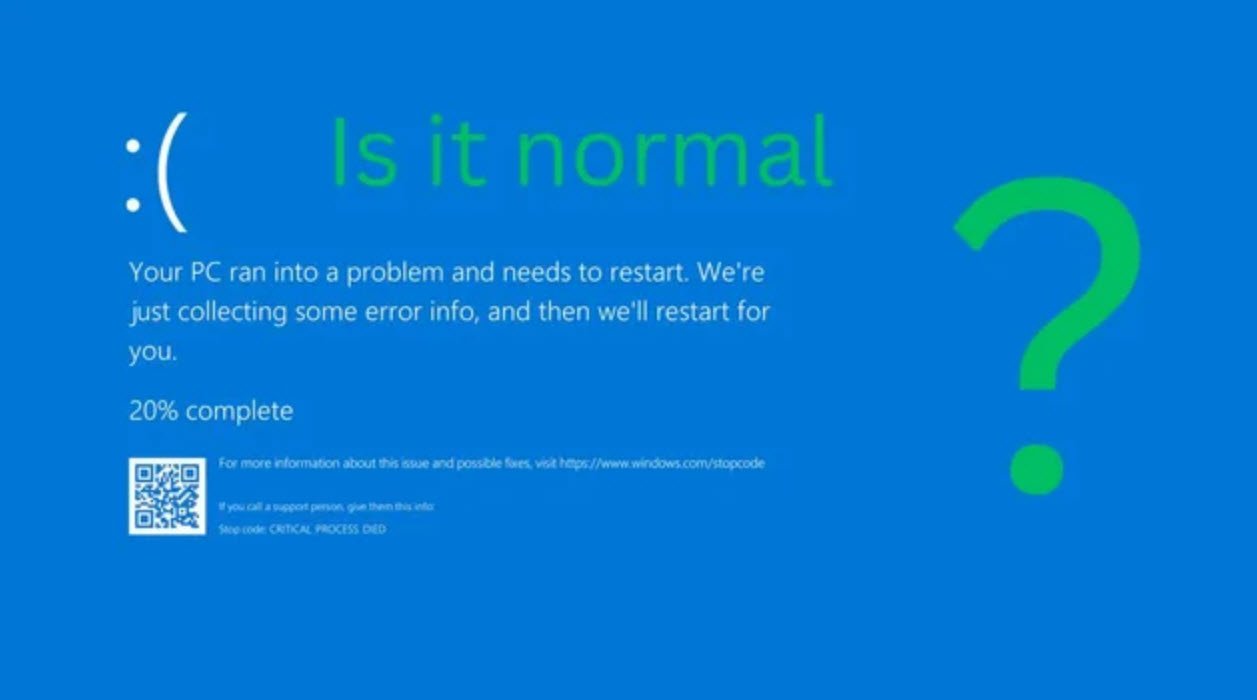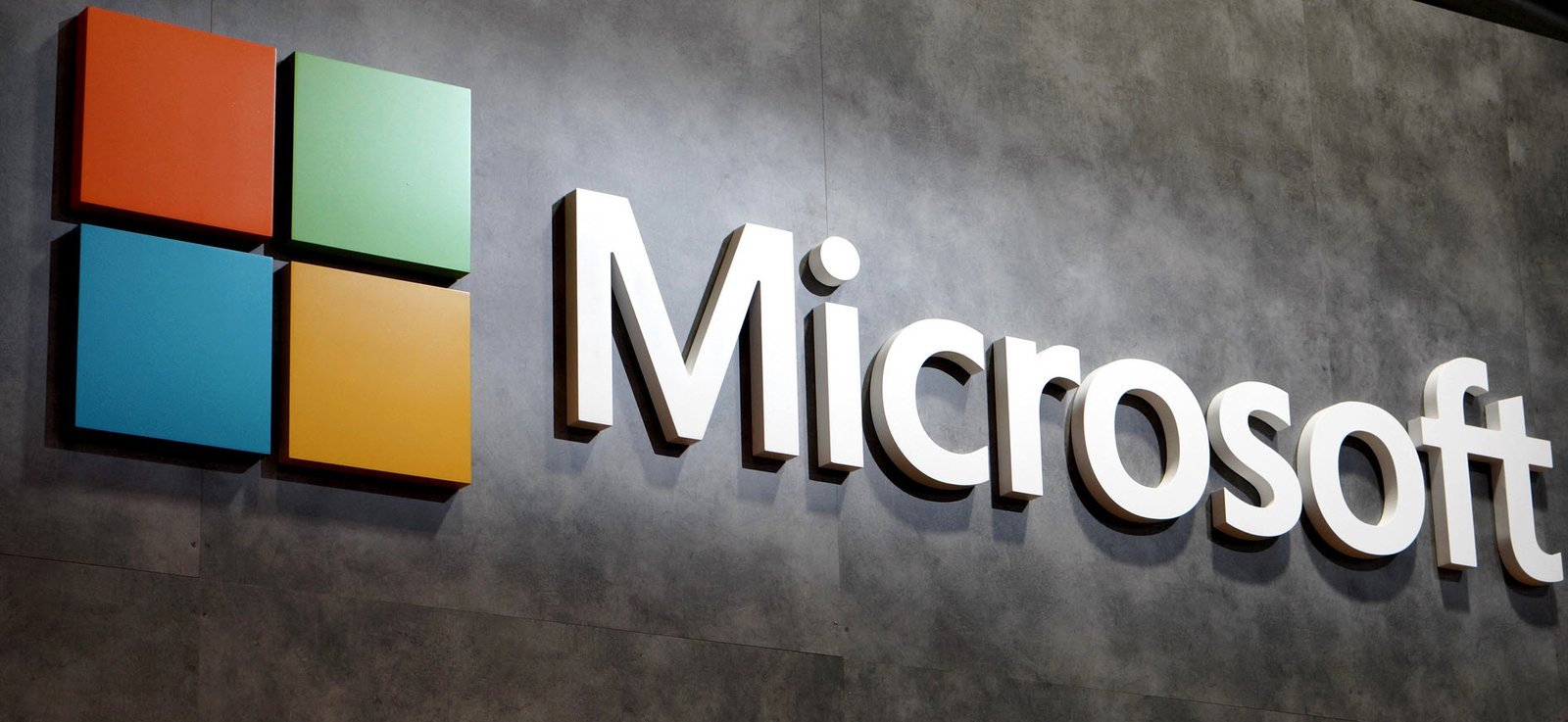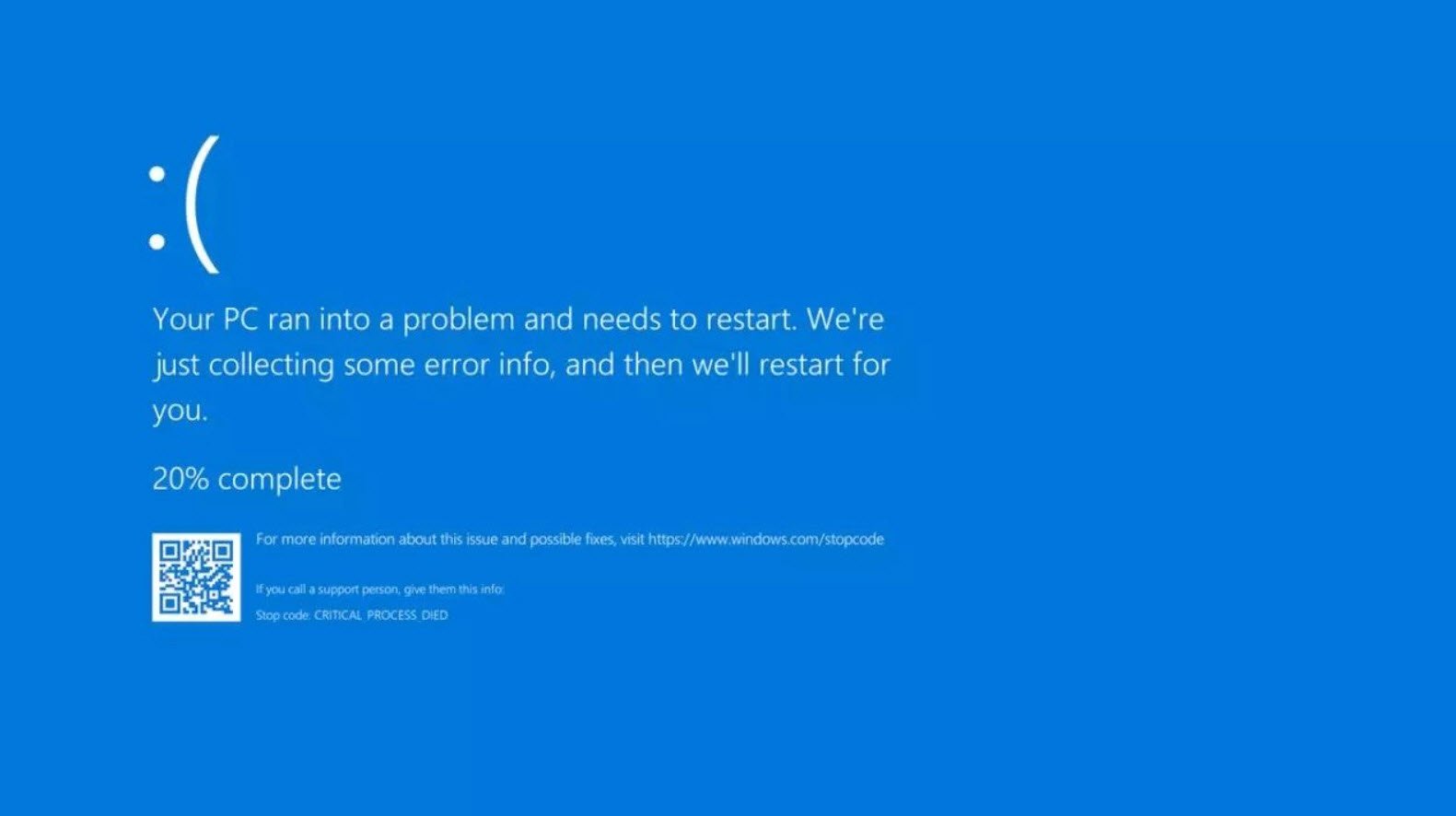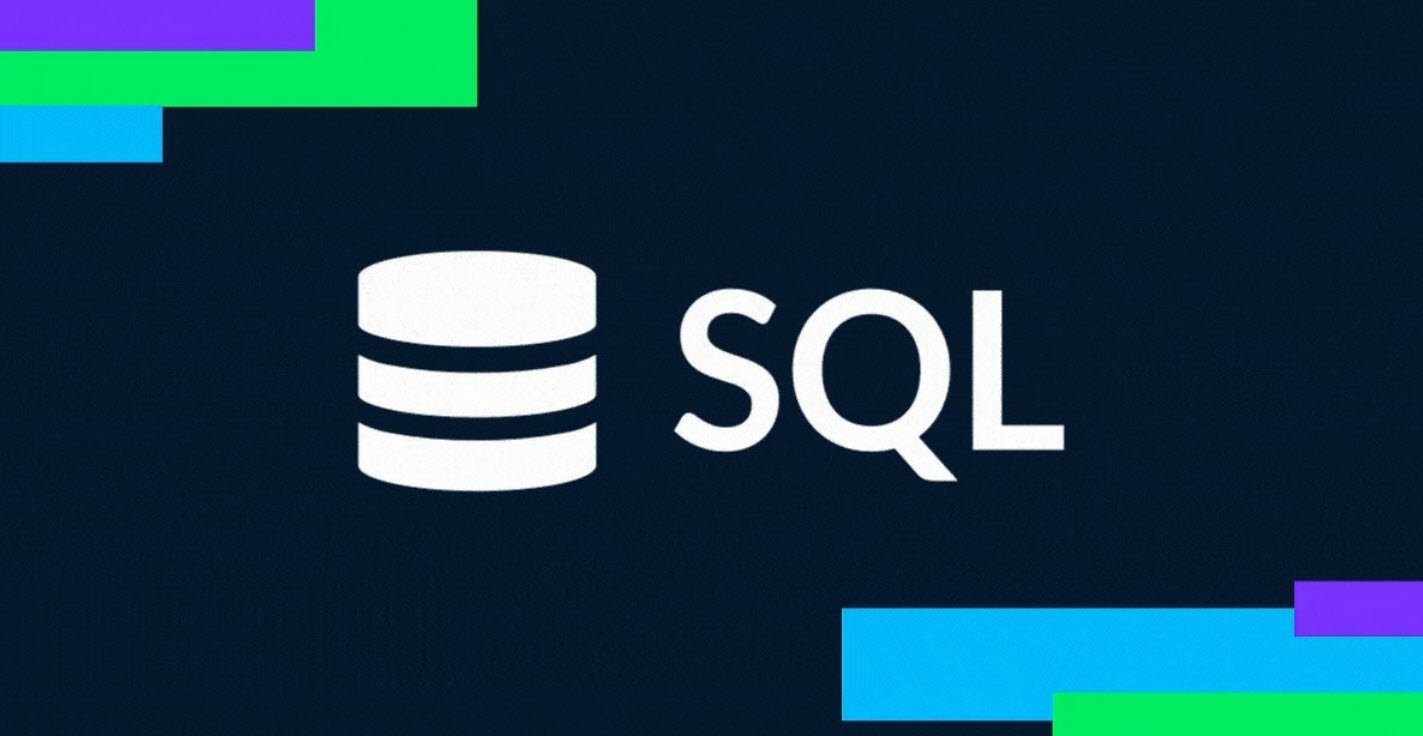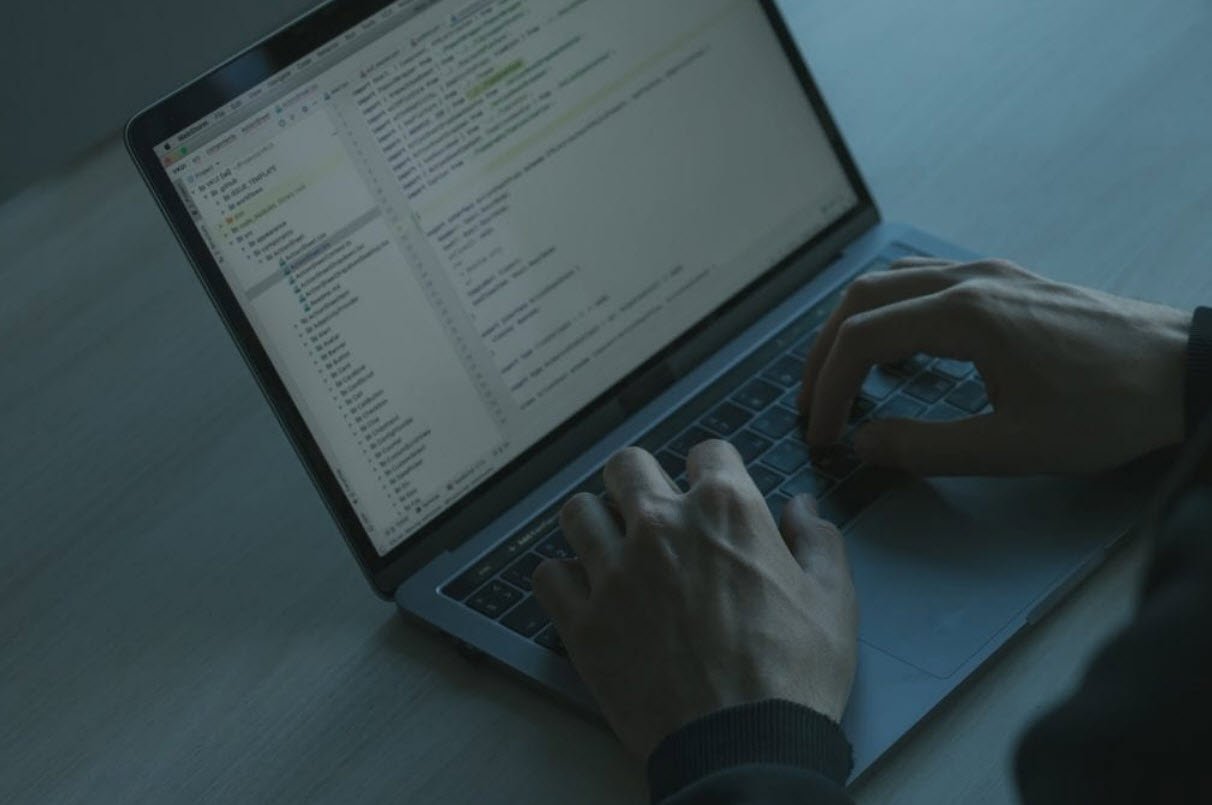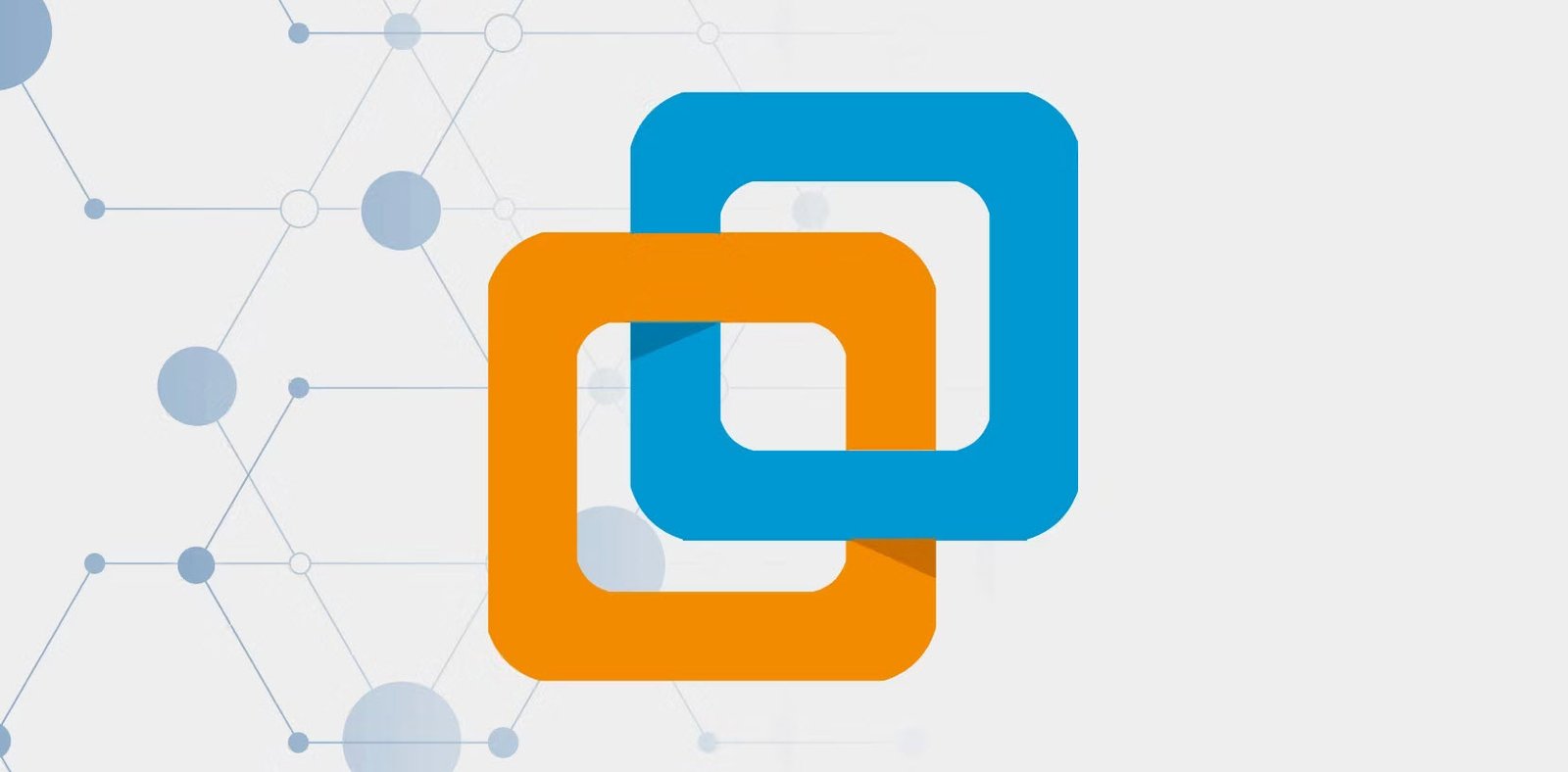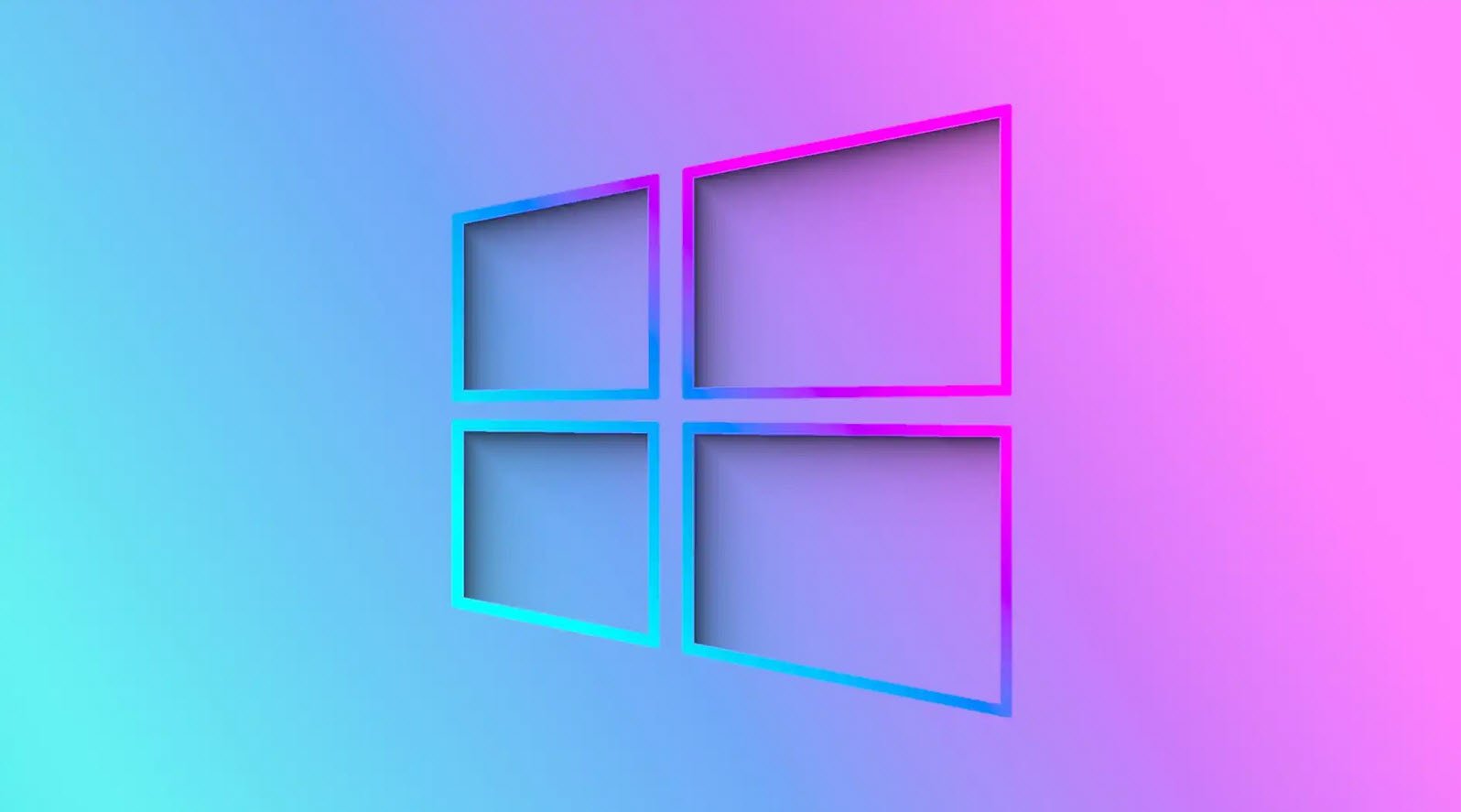Microsoft Teams has become a cornerstone in modern workplace communication, offering a versatile platform for team collaboration and communication. To optimize your workflow and navigate Teams more efficiently, mastering keyboard shortcuts can be a game-changer.
In this article, we’ll explore a cheatsheet of Microsoft Teams keyboard shortcuts to enhance your productivity.
| Windows | macOS | Web | Function |
|---|---|---|---|
| General Shortcuts | |||
| Ctrl + Period (.) | Cmnd + Period (.) | Ctrl + Period (.) | Show keyboard shortcuts. |
| Ctrl+E | Cmnd + E | Ctrl+Alt+E | Go to Search. |
| Ctrl + Slash (/) | Cmnd + Slash (/) | Ctrl + Slash (/) | Show commands. |
| Ctrl + Shift + F | Cmnd + Shift + F | Ctrl + Shift + F | Open filter. |
| Ctrl + G | Cmnd + G | Ctrl + Shift + G | Go to a specific team or channel. |
| Ctrl + Accent (`) | Ctrl + Accent (`) | Open apps flyout. | |
| Ctrl + N | Cmnd + N | Left Alt + N | Start a new chat. |
| Ctrl + Comma (,) | Cmnd + Comma (,) | Ctrl + Shift + Comma (,) | Open Settings. |
| F1 | F1 | Ctrl+F1 | Open Help. |
| Esc | Esc | Esc | Close. |
| Ctrl + Equals sign ( = ) | Cmnd + Equals sign ( = ) | Zoom in. | |
| Ctrl + Minus sign (-) | Cmnd + Minus sign (-) | Zoom out. | |
| Ctrl + 0 | Reset the zoom level. | Reset zoom level. | |
| Navigation | |||
| Ctrl + 1 | Cmnd + 1 | Ctrl + Shift + 1 | Open Activity. |
| Ctrl + 2 | Cmnd + 2 | Go to the previous list item. | Open Chat. |
| Ctrl + 3 | Cmnd + 3 | Ctrl + Shift + 3 | Open Teams. |
| Ctrl + 4 | Cmnd + 4 | Ctrl + Shift + 4 | Open Calendar. |
| Ctrl + 5 | Cmnd + 5 | Ctrl + Shift + 5 | Open Calls. |
| Ctrl + 6 | Cmnd + 6 | Ctrl + Shift + 6 | Open Files. |
| Left Alt + Up arrow key | Left Opt + Up arrow key | Left Alt + Up arrow key | Go to the next list item. |
| Left Alt+Down arrow key | Left Opt + Down arrow key | Left Alt+Down arrow key | Move the selected team up. |
| Ctrl + Shift + Up arrow key | Cmnd + Shift + Up arrow key | Move selected team up. | |
| Ctrl + Shift + Down arrow key | Cmnd + Shift + Down arrow key | Move the selected team down. | |
| Ctrl + Shift + H | Cmnd + Shift + H | Open the History menu. | |
| Ctrl + Shift + F6 | Cmnd + Shift + F6 | Ctrl + Shift + F6 | Go to the previous section. |
| Ctrl + F6 | Cmnd + F6 | Ctrl + F6 | Go to next section. |
| Messaging | |||
| Ctrl + N | Opt + Shift + C | Alt + N | Start a new conversation. |
| Alt + Shift + C | Opt + Shift + C | Alt + Shift + C | Go to compose box. |
| Ctrl + Shift + X | Cmnd + Shift + X | Ctrl + Shift + X | Expand compose box. |
| Ctrl + Enter | Cmnd + Return | Ctrl + Enter | Send a message. |
| Shift + Enter | Shift + Return | Shift + Enter | Start a new line. |
| Alt + Shift + R | Opt + Shift + R | Alt + Shift + R | Reply to a thread. |
| Ctrl + Shift + I | Ctrl + Shift + I | Mark a message as important. | |
| Ctrl+F | Cmnd + F | Ctrl+F | Search current chat or channel messages. |
| Meetings & Calls | |||
| Ctrl + Shift + A | Cmnd + Shift + A | Ctrl + Shift + A | Accept video call. |
| Ctrl + Shift + S | Cmnd + Shift + S | Ctrl + Shift + S | Accept audio call. |
| Ctrl + Shift + D | Cmnd + Shift + D | Ctrl + Shift + D | Decline call. |
| Ctrl + Shift + C | Cmnd + Shift + C | Ctrl + Shift + C | Start audio call. |
| Ctrl + Shift + U | Cmnd + Shift + U | Start a video call. | Start video call. |
| Ctrl + Shift + H | Cmnd + Shift + H | End audio call. | |
| Ctrl + Shift + H | Cmnd + Shift + H | End video call. | |
| Ctrl + Shift + M | Cmnd + Shift + M | Ctrl + Shift + M | Toggle mute. |
| Ctrl + Spacebar | Opt + Spacebar | Ctrl + Spacebar | Temporarily unmute. |
| Ctrl + Shift + L | Cmnd + Shift + L | Ctrl + Shift + L | Announce raised hands (screen reader). |
| Ctrl + Shift + K | Cmnd + Shift + K | Ctrl + Shift + K | Raise or lower your hand. |
| Ctrl + Shift + E | Cmnd + Shift + E | Ctrl + Shift + E | Start screen share session. |
| Ctrl + Shift + O | Cmnd + Shift + O | Toggle video. | |
| Ctrl + Alt + Shift + T | Ctrl + Alt + Shift + T | High motion screen share. | |
| Ctrl + Shift + F | Ctrl + Shift + F | Filter current list. | |
| Ctrl + Shift + Spacebar | Cmnd + Shift + Spacebar | Ctrl + Shift + Spacebar | Go to sharing toolbar. |
| Ctrl + Shift + D | Cmnd + Shift + D | Decline screen share. | |
| Ctrl + Shift + A | Cmnd + Shift + A | Accept screen share. | |
| Ctrl + Shift + Y | Cmnd + Shift + Y | Admit people from lobby notification. | |
| Ctrl + Shift + P | Cmnd + Shift + P | Open the Background settings menu. | |
| Alt + Shift + N | Opt + Shift + N | Alt + Shift + N | Schedule a meeting. |
| Alt + Period (.) | Opt + Period (.) | Alt + Period (.) | Go to the current time. |
| Ctrl + Alt + Left arrow key | Ctrl + Alt + Left arrow key | Ctrl + Alt + Left arrow key | Go to previous day or week. |
| Ctrl + Alt + Right arrow key | Ctrl + Alt + Right arrow key | Ctrl + Alt + Right arrow key | Go to next day or week. |
| Ctrl + Alt + 1 | Cmnd + Opt + 1 | Ctrl + Alt + 1 | View day. |
| Ctrl + Alt + 2 | Cmnd + Opt + 2 | Ctrl + Alt + 2 | View workweek. |
| Ctrl + Alt + 3 | Cmnd + Opt + 3 | Ctrl + Alt + 3 | View week. |
| Ctrl + S | Cmnd + S | Ctrl + S | Save or send meeting requests. |
| Alt + Shift + J | Opt + Shift + J | Alt + Shift + J | Join from meeting details. |
| Alt + Shift + S | Opt + Shift + S | Alt + Shift + S | Go to suggested time. |
These shortcuts are designed to make your Microsoft Teams experience more fluid and convenient. By incorporating these keyboard shortcuts into your daily routine, you can navigate Teams with ease, saving time and boosting your overall efficiency.
Whether you’re a project manager, team lead, or an individual contributor, mastering these shortcuts will undoubtedly elevate your Microsoft Teams collaboration game.
You may also like:- How To Fix the Crowdstrike/BSOD Issue in Microsoft Windows
- MICROSOFT is Down Worldwide – Read Full Story
- Windows Showing Blue Screen Of Death Error? Here’s How You Can Fix It
- A Guide to SQL Operations: Selecting, Inserting, Updating, Deleting, Grouping, Ordering, Joining, and Using UNION
- Top 10 Most Common Software Vulnerabilities
- Essential Log Types for Effective SIEM Deployment
- How to Fix the VMware Workstation Error: “Unable to open kernel device ‘.\VMCIDev\VMX'”
- Top 3 Process Monitoring Tools for Malware Analysis
- CVE-2024-6387 – Critical OpenSSH Unauthenticated RCE Flaw ‘regreSSHion’ Exposes Millions of Linux Systems
- 22 Most Widely Used Testing Tools